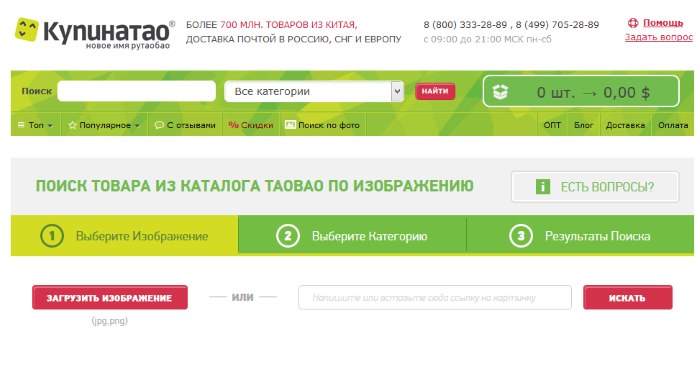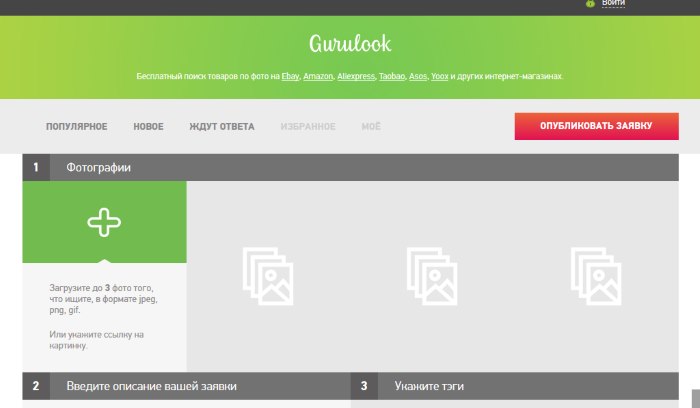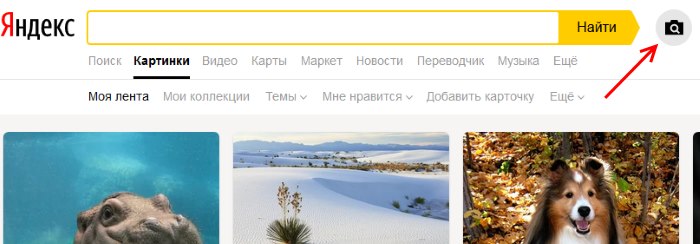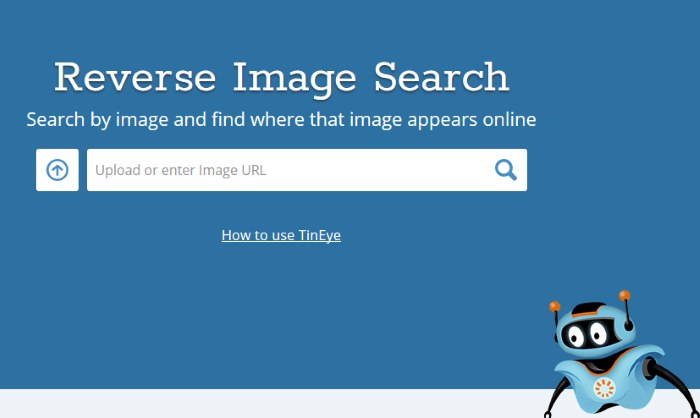Нашли товар в интернете, но не устроила цена и не знаете где найти дешевле? В таком случае поможет поиск по снимку. В этой статье мы подробно опишем, как искать вещи по фотографии с телефона.
Найти вещь по фото
В каких интернет-магазинах искать?
WildberriesOzonЯндекс.МаркетAliExpressLamodaСима-ленд
Найти вещь
Содержание
- Как искать вещи по фото?
- Поиск по картинке в Google
- Поиск по картинке в Wildberries
- Ищем по фото на Aliexpress
- Для чего нужен поиск по фото?
- Заключение
Как искать вещи по фото?
Для того, чтобы найти определенную вещь нужно отталкиваться от того, где вы её изначально увидели. Может это было в магазине и вы просто сфоткали её, чтобы потом поискать на более дешевых ресурсах. Или же на Aliexpress, а у вас он сейчас не работает по каким-то причинам. В каждом из случаев есть свой выход. Рассмотрим для начала поиск в браузерах.
Итак, разберем два браузера пошагово. Начнем с Яндекса.
- Заходим в https://yandex.ru/images/ и кликаем на расширенный поиск, снизу выдвигается панель с настройками в каком городе искать и т.д. Жмем на «Картинки».
- Далее жмем на значок фотоаппарата.
- Появляется панель, где нам предлагают либо сразу перетащить фото на место. Либо же ввести адрес фотки.
Например, мы решили найти по картинке популярные лосины. Вставили её и нам сразу же показалась ссылка с названием «Лосины от Мироновой». Все верно и найдено за считанные секунды.
 Поиск по картинке в Google
Поиск по картинке в Google
Чаще всего выбирают именно его, потому что он чаще находит то, что нужно. Хотя они схожи и схема действий одинаковая.
- Заходим в поиск https://www.google.com/imghp, жмем «Картинки», кликаем символ фотокамеры.
- И опять же два варианта поиска. Кстати, чтобы искать по ссылке, на фото кликните правой кнопкой мыши. Там будет «Скопировать адрес ссылки». Его вставляем и по нему идет поиск.
- Для примера найдем картинку из фильма. Может она вам попалась и вы забыли его название или же вовсе не смотрели и вам интересно, что за фильм. Загружаем картинку и опа — «Малифисента» то, что мы искали.
- Появилось куча картинок и постеры с названием фильма.
Поиск по картинке в Wildberries
Спрос на такой поиск есть у всех популярных приложений, где мы совершаем покупки. У Вайлдберриз все довольно просто и понятно.
К примеру, мы искали референсы на Pinterest для новогодней фотоссесии и увидели, что для образа нужен белое вязанное платье. Вот такое же как на картинке снизу.
Чтобы найти такое же:
- Переходим в приложение. В данном случае мы показываем как сделать это через телефон. На компьютере особых отличий нет. Справа кликаем на знак фотоаппарата.
- Открывается камера и нам предлагают сделать фото или выбрать из галереи. Выбираем второй вариант, потому что он самый быстрый.
- Обрезаем фото и увеличиваем двумя пальцами, чтобы в кадре была только вещь.
- Как результат получаем кучу вариантов с подобной одеждой.
Ищем по фото на Aliexpress
Если вы не можете что-то найти, то на этом сервисе есть все и даже больше. Чего только не придумают и спрей вставляющийся в лимон и распыляющий таким образом сок. Различные штативы для телефона, цепляющиеся на дерево и прочее.
Так вот, вы нашли необычную кофейную кружку с двойным дном. В магазине она стоила 1200 рублей и для вас это дорого. Решив сфоткать и заглянуть на сайте потом, может будет дешевле вы не прогадали. На сайте они оказались по 300 рублей. Как же осуществить поиск?
- Итак, открывая приложение видим до боли знакомую иконку возле поиска. Жмем на знак фото.
- Открываем доступ к камере и загружаем фото и делаем в этот же момент.
- Поиск приложения показывает нам все возможные варианты и их цены.
Такой функцией оснащены все интернет — магазины. И если вы зайдете на Ozone, то принцип действия будет такой же.
Для чего нужен поиск по фото?
После того как была проведена аналитика заходивших в онлайн магазин пользователей их владельцы были удивлены. Если человек заходил на сайт и не находит нужный ему товар за минуту, то покидал его. И так происходило в 70 процентах из 100.
Конечно же, владельцы бизнесов были поражены как много клиентов они теряют. Поэтому и был придуман визуальный поиск. Эта функция значительно облегчила серфинг по сайту.
После внедрения было выяснено, что это значительно увеличивает конверсию и сокращает время на поиск.
Заключение
Для того, чтобы искать вещи по фото с помощью телефона, нужно установить приложения Wildberries, Lamoda, Яндекс.Маркет, Asos, AliExpress в них уже встроен сканер. Или воспользоваться поисковиками Яндекс или Google.
Как искать через компьютер
Если на сайте или в социальной сети вы увидели фотографию понравившейся вещи, то можно легко найти ее в интернете. Также можно найти изображение с компьютера, если фото товара на нем сохранено. Делается это при помощи одного из трех поисковиков:
Обычно достаточно одного Гугла. Он хорошо умеет искать по картинкам, а также позволяет ограничить поиск одним сайтом. Например, искать только на Алиэкспресс. Но иногда он не находит нужную вещь – тогда следует воспользоваться другими поисковиками.
Как найти товар по фото в приложении на телефоне
Это самый простой вариант поиска товара. Если у вас не установлено приложение aliexpress, то его необходимо скачать. Далее регистрируемся и привязываем карту. После заходим в приложение, видим в правом верхнем углу иконку с камерой:
Переходим по иконке. На запрос «Разрешить доступ к камере» — отвечаем да. Далее у нас открывается камера. Тут мы можем сфотографировать товар и уже по этой фотографии приложение найдет подходящие товары. Для примера мы сфотографировали шариковую ручку:
Также в приложении мы можем найти товар с сайта, использовав QR-code или AR-сканер. Подробнее как это делать читайте на нашем сайте.
По фотографиям на сайтах и в соцсетях
Через Google
В браузере Google Chrome
1. Щелкните правой кнопкой мышки по изображению товара, который хотите найти. В меню выберите пункт «Найти картинку (Google)».
2. Поисковик откроет список станиц в интернете, где встречается эта картинка. Они находятся под разделом «Похожие изображения».
Если хотите найти вещь на конкретном сайте, добавьте в строку поиска site:адрес сайта. Например, site:ru.aliexpress.com. Затем нажмите на значок лупы (поиск).
В браузере Яндекс, Opera или Mozilla Firefox
Покажу на примере Яндекс Браузера. В остальных программах действия выполняются аналогично.
1. Щелкните по изображению правой кнопкой мышки. Выберите пункт «Копировать адрес изображения».
2. Перейдите в сервис поиска картинок Google: images.google.ru.
3. Нажмите на значок фотоаппарата.
4. Вставьте скопированную ссылку в поле «Указать ссылку». Для этого щелкните по строке правой клавишей мыши и выберите «Вставить».
5. Нажмите на кнопку «Поиск по картинке».
6. Google отобразит сайты с этим или похожим изображением.
Для поиска по определенному сайту используйте код site:ru.aliexpress.com, где ru.aliexpress.com – нужный адрес.
Через Яндекс
В Яндекс Браузере
1. Щелкните по изображению на сайте или в соцсети правой кнопкой мыши. Выберите пункт «Найти это изображение в Яндексе».
2. Яндекс выдаст результаты, где встречается данный товар.
В Google Chrome, Opera или Mozilla Firefox
1. Нажмите на фото правой кнопкой мыши. В контекстном меню выберите «Копировать URL картинки» или «Копировать адрес изображения».
2. Перейдите в поисковик картинок от Яндекса по адресу: yandex.ru/images.
3. Нажмите на значок фотоаппарата.
4. В поле «Введите адрес картинки» вставьте скопированную ссылку. Для этого нажмите в нем правой кнопкой мыши выберите пункт «Вставить».
Нажмите «Найти».
5. Яндекс выдаст сайты, где вы сможете приобрести данный товар.
Через сервис TinEye
Канадский поисковик TinEye, по словам разработчиков, точно распознает изображения. При поиске используется движок Match Engine, который ищет в сети дубликаты, измененные и похожие снимки. Сервис англоязычный и в основном ищет товары на европейских площадках.
1. Сначала скопируйте ссылку на картинку. Для этого наведите мышку на изображение, нажмите правую кнопку и выберите пункт «Копировать URL картинки» или «Копировать адрес изображения».
2. Перейдите на сервис tineye.com.
3. Нажмите правую кнопку мышки в поле «Upload or Enter Image URL» и вставьте скопированную ссылку (пункт «Вставить»).
4. Нажмите на значок лупы.
Выходит сообщение, что сервис просканировал более 37,9 биллионов страниц за 1,4 секунды и выдал 413 подходящих результатов.
5. Для поиска по определенным сайтам нажмите левой клавишей мышки в поле «Filter by domain/collection».
Вы можете выбрать один из предложенных адресов и тем самым ограничить результаты.
Каким образом искать одинаковые изображения в Яндекс
Мобильное приложение «Поиск в Яндекс» позволяет искать любые похожие или идентичные фотографии в Интернете. В телефоне не обязательно устанавливать само приложение, можно перейти на сайт Яндекса из мобильного браузера.
Затем нужно открыть раздел под названием «Картинки»:
- Здесь в поисковой строке будет находиться иконка в виде фотоаппарата, которую следует нажать, чтобы выбрать фото для поиска;
- Далее укажите в проводнике на телефоне (или на компьютере) изображение, по которому следует искать;
- На экране отобразятся сайты, где встречается подобная картинка. Или её точная копия.
Таким образом можно найти в сети практически любого человека, если предоставить чёткое и крупное фото его лица. Этим способом можно найти любой профиль во всех известных социальных сетях. В Яндекс Картинках можно узнать породу собаки или кошки, модель понравившегося автомобиля, одежду, мобильные устройства и прочие предметы. Для того, чтобы результат оказался положительным, для поиска нужно предоставить изображение без обработки и в полном размере, в котором вы его скачали.
По фото с компьютера
Через Google
1. Перейдите в Google Картинки по ссылке: images.google.ru.
2. Нажмите на значок фотоаппарата.
3. Перейдите в раздел «Загрузить файл».
4. Нажмите на кнопку «Выберите файл». Выберите изображение на компьютере.
5. После загрузки Google откроет результаты.
На заметку. Можно ограничить поиск определенным сайтом, добавив строчку site:адрес. Например, site:ru.aliexpress.com
Через Яндекс
1. Перейдите в сервис Яндекс.Картинки по ссылке: yandex.ru/images.
2. Нажмите на значок фотоаппарата.
3. Нажмите на кнопку «Выберите файл».
4. Выберите изображение на компьютере.
5. Яндекс отобразит результаты.
Через TinEye
1. Перейдите по адресу tineye.com.
2. Нажмите на значок «Стрелка вверх».
3. Откроется окно загрузки изображения. Выберите картинку и нажмите кнопку «Открыть».
4. Сервис отобразит результаты.
Выбрав «Filter by domain/collection», вы сможете просмотреть, на каких сайтах было найдено изображение.
Через расширение для браузера
Помимо сайтов и сервисов, которые ищут изображения в интернете, существуют еще и расширения. Это небольшие программы, они добавляются в браузер и помогают быстрее искать по картинке.
Рассмотрим несколько дополнений для браузера Google Chrome.
PhotoTracker Lite. Выполняет поиск в сервисах Google и Яндекс Картинки, Bing и TinEye.
После установки появится значок зеленой лупы в правом верхнем углу экрана.
Теперь откройте сайт, где вам понравился какой-то товар. Нажмите правой кнопкой мыши по его изображению. В меню будет новый пункт «Искать это изображение» – нажмите на него.
Откроются сразу четыре новые вкладки с результатами.
На заметку. Можно отключить лишние сервисы. Для этого щелкните по иконке «PhotoTracker Lite» в правом углу экрана и выключите их.
Search by Image. Данное расширение ищет по сайтам Google, Bing, Yandex, Baidu, TinEye плюс имеет дополнительные полезные инструменты.
После установки появится значок красного фотоаппарата в верхнем правом углу Хрома.
Перейдите на страницу с товаром, нажмите правой клавишей мышки по изображению и выберите пункт «Search by Image». Откроется дополнительное меню, где вы сможете указать, на каких сайтах искать.
Пункт «All search engines» покажет результат во всех поисковиках.
После обработки откроются новые вкладки с результатами.
Дополнительные инструменты:
- Щелкните левой кнопкой мышки по иконке расширения в правом углу экрана.
- Нажмите на значок «Палец».
- Capture – позволяет выделить снимок прямо на сайте и найти его на других страницах интернета.
- Upload – загрузка изображения с компьютера.
- Select & upload – позволяет одним нажатием мышки найти снимок.
- URL – поиск по ссылке.
Поиск по картинке. Этот плагин похож на PhotoTracker Lite, но в нем больше поисковых сервисов.
После установки в правом углу браузера появится значок красной лупы. Нажав на него, можно выбрать, в каких сервисах искать.
Чтобы через расширение найти снимок, нужно щелкнуть по нему правой кнопкой мыши и выбрать пункт «Найти похожую картинку».
Поиск по картинке на Aliexpress. Расширение поможет найти товар по картинке непосредственно на Aliexpress. Подробнее о нем читайте далее.
Как найти в Алиэкспресс товар по картинке с телефона?
Самый простой и самый лучший способ поиск по картинке предлагает сам Aliexpress. Если у вас установлено приложение Алиэкспресс на смартфоне или планшете, то запустите его и обратите внимание на правый верхний угол (если нет, то скачайте вот тут):
После нажатия на этот значок откроется камера вашего устройства (скорее всего вас спросят РАЗРЕШИТЬ доступ приложения Алиэкспресс к камере — ОБЯЗАТЕЛЬНО РАЗРЕШИТЕ!)
После этого наведите камеру на товар или его фото (например, на сайте какого-то местного или интернет магазина) и нажмите на значок фотоаппарата внизу. Приложение сделает снимок и попытается найти на сайте Алиэкспресс товар по этому фото.
Чтобы вам было более понятно, как искать товар на Алиэкспресс по изображению, посмотрите это видео про поиск товаров на Aliexpress по картинкам:
Как найти на Алиэкспресс товар по фото или картинке?
Как на Алиэкспресс осуществлять поиск по фото с компьютера?
К сожалению, сам Aliexpress пока не внедрил поиск по фото на своем сайте. Но поиск по фото на сайте Алиэкспресс с компьютера можно делать через сторонние сервисы.
Есть такой замечательный сайт как AliPrice, через который тоже можно осуществлять поиск товаров по Алиэкспресс.
После установки расширения, в панели браузера появится значок, в котором есть строка поиска, так что можно начинать поиск, даже не заходя предварительно на сайт Алиэкспресс.
Попробуем найти велосипед:
Как видите, расширение дает много вариантов, искать визуально часто намного проще, чем по описанию, особенно, если вы на знаете точно, как называется товар.
Приложения для телефона
На телефоне удобнее искать товар по фото через приложение. Оно позволяет найти вещь не только по картинке из интернета, но и по снимку с камеры.
Photo Sherlock
Для загрузки приложения перейдите в магазин Google Play. В поле поиска введите photo sherlock, выберите программу и установите ее. Или загрузите приложение по ссылке.
В итоге ярлык программы появится на экране.
Приложение задействует камеру смартфона:
- Наведите камеру на вещь.
- Нажмите на значок «Сделать фото», затем «Найти это фото».
Программа покажет результаты.
Также можно загрузить изображение из галереи телефона, нажав на кнопку «Галерея».
Search By Image
Приложение позволяет выполнять поиск по фото с помощью камеры и с помощью загрузки из галереи. Установить его можно по ссылке.
Нажмите кнопку «Take photo», если хотите сфотографировать вещь. А если хотите загрузить картинку из галереи, нажмите «Image Gallery».
Покажу на примере:
1. Навожу камеру на предмет и нажимаю «Сделать фото».
2. Нажимаю на иконку лупы для поиска.
3. Приложение показывает, что это за вещь и где ее купить.
Google Lens — приложение, которое найдет вещь по фотографии
Возможно, у вас сломался пульт от телевизора и вы хотели бы быстро найти такой-же в Интернете по фотографии. В этом может помочь мобильное приложение Google Lens. Это одно из лучших приложений, которое способно определять вещи, их названия, модели устройств и прочее.
Необходимо перевести текст по фотографии — откройте приложение и наведите объектив камеры на иностранный текст. Он тут же будет переведён на ваш родной язык.
Особенности приложения, которое поможет найти любую вещь по фото через Интернет:
- Google Lens способно определять и расшифровывать QR и штрих коды;
- Определять места в вашем городе, например, кафе и рестораны;
- Название растений и животных;
- Ищите понравившуюся одежду, мебель или обои;
- Определяйте название блюд и коктейлей.
После активации камеры в приложении достаточно навести объектив на непонятный предмет. И информацию можно получить прямо на экране. Или дополнительно узнать об объекте в поисковой системе. Приложение имеет некоторые ограничения. И некоторые его функции могут не работать в определённых регионах. Также в приложении могут быть недоступны некоторые языки для перевода или поиска по фото в Интернете.
Поиск по фото Алиэкспресс
О том, как искать товары на Алиэкспрессе в Гугле, я рассказывал в начале статьи. Покажу еще два способа: один для компьютера (в Google Chrome), другой – для телефона.
На компьютере в браузере Google Chrome
Для поиска по Алиэкспресс мы воспользуемся специальным расширением «Поиск по картинке на Aliexpress».
1. Установите плагин по ссылке.
2. После установки в правом верхнем углу браузера появится новый значок с желтой лупой.
3. Нажмите по изображению вещи правой клавишей мышки и выберите «Найти товар на Алиэкспресс по этой картинке».
Откроется страница с результатами.
Также можно выполнить поиск, вставив ссылку на изображение или указав ключевое слово. Для этого нажмите на значок расширения в правом углу экрана.
Вставьте ссылку или введите ключевое слово и нажмите на значок лупы.
В новом окошке расширение отобразит найденные варианты.
На телефоне
Официальное приложение Aliexpress позволяет не только просматривать каталог товаров, но и искать вещи по картинкам.
1. Откройте магазин приложений Google Play. В строке поиска напишите aliexpress, откройте и установите приложения. Или загрузите его по этой ссылке.
2. После установки в главном меню экрана появится иконка для запуска программы.
3. Запустите приложение. В правом углу вы увидите значок фотоаппарата – коснитесь его.
4. Откроется камера телефона. Наведите ее на предмет и нажмите «Поиск по картинке».
Вуаля!
Также при помощи этой кнопки можно найти товар через AR-сканер, QR-код и по изображению из галереи телефона.
Поиск по фото на Алиэкспресс — 2021: как найти товар по фотографии или картинке
Возможность поиска товара по картинке, безусловно, очень удобная и полезная функция. На данный момент она реализована только в мобильном приложении, однако, и в браузере можно осуществить поиск по фото, если знать небольшую хитрость. Успех поиска зависит от качества изображения и от того, насколько четко на нем видна нужная вещь. Например, если вы осуществляете поиск по фото из карточки товара с сайта, то вероятность успеха крайне высока.
Мгновенный поиск по фото
Допустим, вы видите перед собой предмет, который бы хотели приобрести. Чтобы попробовать найти такую же или похожую вещь на сайте, достаточно просто сфотографировать ее.
Для этого кликните по значку камеры в правом верхнем углу. Система запросит разрешение на получение доступа к вашей камере и сохраненным фотографиям, нажимаем кнопку подтверждения. После того как фотография будет сделана, тут же запустится процесс поиска похожих товаров.
Попробуем выполнить поиск моей блютуз колонки Tronsmart T6.
|
|
|
Если система находит не то, что вам нужно, можно немного скорректировать изображение и выделить на нем ту область, на которой находится искомый объект. Для этого необходимо открыть изображение на весь экран и потянуть за рамку, расположенную по краям, настраивая ее так, чтобы она очерчивала только нужный предмет.
Поиск по изображениям из галереи
Осуществлять поиск можно также и по фото, сделанным ранее, или по картинкам, скачанным из интернета. Для этого, после нажатия на значок камеры, в левом нижнем углу нужно кликнуть на превью вашей галереи, где отображается миниатюра вашего последнего фото.
Попробуем купить тв-бокс Vontar X3:
Если вы хотите найти товар по фото, сделанном вами на это устройство, то необходимо открыть папку Камера. Если нужное изображение было сохранено из сети или с самого Aliexpress, то искать его придется в других папках с загруженными картинками. После выбора изображения автоматически запустится процесс поиска.
Наиболее подходящие и похожие варианты будут на первом месте. Поисковая система сама определяет, к какому разделу относится искомая вещь. Например, если на вашем фото сумка, то первым разделом будет Чемоданы и сумки. Если на изображении пара обуви, то будет категория Обувь. Результаты поиска можно отсортировать по стоимости, но отсутствует функция сортировки по заказам или рейтингу.
Поиск по изображению товара с сайта
Допустим, вам понравилась конкретная вещь в каталоге, но у нее завышена цена, совсем нет отзывов или продавец не вызывает доверия. В таком случае можно загрузить в поиск фото из карточки этого товара.
Рассмотрим на примере уже скаченного изображения мини wi-fi роутера 4G:
|
|
|
Для этого нужно открыть изображение на весь экран, кликнув по нему. Затем, листая влево, выбрать наиболее подходящее фото и нажать на иконку камеры в правом верхнем углу. После этого сразу же начнется поиск товаров по этой картинке.
Не так давно появилась функция поиска похожих товаров, но она применима только для тех вещей, которых больше нет в продаже. Если в вашей корзине есть такой товар, рядом с ним вы можете увидеть кнопку «Похожие товары«. Здесь нельзя самостоятельно выбрать подходящее изображение, поиск будет вестись по всем фото, а также по описанию из карточки товара.
Поиск в браузере
Функция поиска по картинкам не реализована в браузерах, но есть один вариант.
Желаемый товар или что-то похожее на него нужно добавить в желаемое. После этого найти его в разделе Мои желания и нажать на кнопку Найти похожие товары. Эффективность этого метода оставляет желать лучшего, так как система предлагает всего лишь похожие варианты.
На данный момент функция поиска по картинкам все еще дополняется и улучшается создателями приложения. Поэтому можно надеяться, что со временем данная функция начнет работать еще точнее и качественнее.
Поиск на Taobao и 1688.com
Таобао – это огромный китайский интернет-магазин, где можно купить примерно всё. Правда, сайт на русский не переведен и общение с продавцами происходит на китайском языке. Да и с доставкой всё не так просто. Но есть посредники: shopotam.ru, zakaztovarov.net, t-b.ru.com и другие.
Taobao
1. Перейдите на сайт taobao.com.
2. Смените регион на Китай. Для этого нажмите на самые первые иероглифы в левом углу страницы и выберите второй иероглиф из списка.
3. Появится значок фотоаппарата. Нажмите на него и выберите фото с компьютера.
На заметку. Чтобы перевести сайт на русский язык в браузере Google Chrome, щелкните правой кнопкой мыши по странице и выберите «Перевести на русский».
1688.com
1688.com – китайский интернет магазин, аналог Таобао.
- Откройте сайт 1688.com.
- Нажмите на значок фотоаппарата. Выберите изображение с компьютера.
Для перевода на русский язык щелкните правой кнопкой мыши и выберите пункт «Перевести на русский» (в Google Chrome).
Как выполнить поиск по фото на сайте Алиэкспресс с компьютера
Чтобы найти товар по картинке через ПК, можно воспользоваться несколькими способами:
- используя поисковик Google;
- или воспользоваться браузерным расширением.
Ищем товар по фото через Google картинки
1. Для этого способа вам понадобится изображение той вещи, которую хотите найти по фото. Найдите такую картинку, сохраните ее на свой компьютер или скопируйте ее URL.
2. Затем откройте главную страницу Google. В верхнем правом углу найдите слово «Картинки» и сделайте клик на нем.
3. После этого откроется новая страница, где внутри поисковой строки необходимо нажать на иконку фотоаппарата.
4. Далее появится небольшое окно. Здесь доступны 2 различных способа поиска товара через фото:
а. Через указывание ссылки на картинку. Нужно лишь найти фото товара, кликнуть на нем правой кнопкой мыши, затем нажать фразу «Копировать URL»
Скопированная ссылка автоматически сохранится в буфере обмена. Возвращаетесь к Google, в графу «Указать ссылку», вставляете скопированный URL (правая кнопка мыши — пункт «Вставить»). Затем нажмите кнопку «Поиск по картинке».
б. Используя сохраненную на компьютер картинку. Принцип прост, находите изображение интересующего вас товара и сохраняете его на компьютер. При этом подпишите его, так чтобы легко найти. Далее идете вышеописанным путем, только в этот раз вместо указывания ссылки, необходимо кликнуть на «Загрузить файл».
Затем нажмите кнопку «Выберите файл», в открывшемся окне отмечаете сохраненное вами изображение и жмете кнопку «Открыть». После этого поисковая система выполнит поиск по картинке и выдаст найденные варианты.
В обоих приведенных вариантах, Google выполнит поиск и покажет результаты. Но они будет собраны с различных сайтов. Так как нам нужны результаты только от Aliexpress — важно сделать следующее:
- в строке поиска удалите весь текст, который там будет;
- вместо удаленного текста, следует написать — site:aliexpress.com и нажать на иконку лупы.
Тем самым, вы уберете все ненужные результаты поиска, оставив только те, которые имеют отношение к Али. В выдаче будут доступны ссылки: как в виде картинок, так и текстовые. Кликая их, вы будете переходить на Aliexpress непосредственно в карточку товара, где можно перейти к покупкам.
Но, к сожалению, хоть данный способ выручает, он — не идеален. Достаточно часто, среди результатов поиска «проскакивают» товары, которые вы не искали и совсем не нужны.
Кстати! Поисковик Яндекс также позволяет произвести поиск товара по картинке, которая сохранена на компьютере или по ссылке на нее. Единственная проблема в том, что вы не сможете отфильтровать найденные предложения от Aliexpress. Вам придется наводить курсор мыши на каждую картинку и смотреть на какой магазин она ведет.
Из-за того, что вышеуказанные способы иногда не дают желаемого результата, рекомендую рассмотреть и другие способы поиска вещей по фотографии. О них пойдет речь ниже.
Поиска товара по картинке с использованием расширения (плагина)
Также вы можете воспользоваться одним из предложенных браузерных расширений.
- плагин Aliprice
- расширение, которое так и называется «Алиэкспресс поиск по картинке».
Устанавливаете расширение и на любой интересующей вас картинке, делаете клик правой кнопкой мыши, в открывшемся окошке жмете «Найти товар на Алиэкспресс по этой картинке».
После чего, плагин выполнит поиск и выдаст подходящие варианты.
Вам останется, всего лишь, отфильтровать результаты поиска по фотографии на Aliexpress, выбрав самый выгодный вариант. После чего, оформить покупку.
Поиск одежды по фото
В данном разделе мы рассмотрим сайты и приложения, в которых есть функция поиска одежды по фотографиям.
Cайт Clouty
- Для загрузки фото перейдите по ссылке.
- Выберите изображение с компьютера, нажав на кнопку «Выберите файл».
Сервис отобразит результаты.
На сайте Lamoda
Популярный интернет-магазин одежды Ламода предлагает воспользоваться собственным инструментом для поиска одежды. Сервис находится на официальном сайте компании. Также существует и приложение Lamoda.
Чтобы воспользоваться сервисом, необходимо:
- Перейти в приложение.
- Выбрать вверху иконку фотоаппарата.
- Выбрать пункт «По фото».
- Загрузить изображение из галереи телефона.
- Сервис позволяет выбрать и категорию одежды, которую нужно искать, например, куртку или юбку.
- Также можно задать другие параметры поиска.
После того, как сервис отыщет понравившиеся вам вещи или аналогичные, можно добавить их в корзину и тут же купить.
Поиск товаров по фото на Алиэкспресс через мобильное приложение
Для того, чтобы найти товар необходимо:
- Открыть мобильное приложение Алиэкспресс (если его нет, то скачать в Google Play или AppStore)
- Найти иконку в виде фотоаппарата (находится она справа вверху где и поиск) и кликнуть на нее
- После этого у вас может выйти окно с разрешением доступа приложения AliExpress к камере, нажмите «Разрешить»
- Далее у вас включится камера и вы можете найти товар по фото двумя способами: Сфотографить продукт нажав на иконку фотоаппарата
- Найти товар по уже сохраненной фотографии, кликнув на иконку изображения слева внизу
Как найти товар по фотографии
Как найти товар по фотографии

Некоторые широко известные интернет-сервисы, которые успешно находят нужный товар, используя его фото, помогут справиться с этой непростой ситуацией.
Поисковая система приблизительно одинакова для всех:
сервис сопоставляет заданный вами образец (изображение) с огромной базой данных,
и ищет схожие картинки, у которых есть описание. Обычно в описании есть информация о названии и свойствах товара, который потребитель видит на экране.
Вы также можете перейти по ссылкам, которые получите и сразу же посетить сайт магазина, для совершения покупки.
Если товар популярен и в Сети есть много фотографий с его изображением, поиск будет более удачным.
Даже если в результатах поиска не найдется ссылки на покупку, имеющей название товара, вы сможете быстро и просто выполнить поиск вещей в западных или отечественных онлайн-магазинах.
Мы выбрали для Вас ряд доступных и полезных сервисов для поиска по картинкам, прилагая к каждому из них краткое руководство и инструкцию по применению.
Как найти товар по фото в Интернете
Поисковые системы в этой категории осуществляют универсальный анализ по фотографиям, а не ограничиваются, к примеру, китайскими интернет-магазинами.
Гугл
Это самая популярная в мире система с превосходным поиском товара по фото. Нажав на ссылку, найдите значок с картинкой камеры в окне поиска и щелкните по нему.
После этого вы указываете либо ссылку на фото, либо загружаете картинку со своего ПК.
Добавив ссылку или выгрузив фотографию, кликните на кнопку «Поиск по изображению». По результатам проведенного теста, Google продемонстрировал отличные показатели, указав название товара на самой первой странице выдачи поиска.
Единственным минусом было то, что на начальной странице не оказалось никаких ссылок на онлайн-магазины с предложением приобрести данный продукт.
Яндекс
Этот русский поисковый гигант также хорошо знает, как искать изображения.
- Сначала перейдите на Яндекс Картинки.
- Нажмите на соответствующую иконку камеры в поисковой строке Яндекса.
- Затем выберите картинку со своего компьютера или укажите ссылку из Интернета, а затем нажмите кнопку «Поиск».
Яндекс демонстрирует превосходный результат сразу же в первых строчках выдачи поиска, определяя товар вполне корректно, но точно так же, как Гугл не дает предложений по его покупке в магазине.
TinEye
TinyEye, как и все аналогичные сервисы, предоставляет возможность загрузки фотографии или ссылки на нее.
Кроме того, этот сервис отлично делает эту работу и мгновенно дает ответ на запрос, что это за товар. Как и упомянутые ранее веб-сервисы, он не дает ссылок на покупку в магазине.
Поиск товара в китайских магазинах
Этот сервис адаптирован к поиску вещей по фото в конкретных товарных платформах. Например, ТаоБао и Алиэкспресс.
Cupinatao.com
Эта поисковая система работает эксклюзивно на платформе TaoBao. Порядок поиска похож на приведенные выше примеры.
- Перейдите на Купи на Тао.
- Для поиска нужно предоставить файл или ссылку на него.
- Размер закачиваемого файла не может превышать 200 х 200 точек и не более 5 МБ.
- Следующий шаг — указать товарную категорию.
- Уже в первом поиске вы найдете именно тот продукт, который вам нужен.
Отличительной чертой этой поисковой системы является то, что любые покупки на ТаоБао осуществляются через один и тот же сайт, который выступает в роли посредника.
Как найти одежду по фотографии
В этом обзоре мы исследуем веб-сайты и программы, имеющие встроенную функцию для поиска одежды по картинкам.
Clouty
- Нажмите на ссылку, чтобы загрузить фотографию.
- Для выбора изображения с ПК щелкните по кнопке «Выбрать файл».
- Результаты работы сервиса будут выведены на экран.
Приложения для мобильного телефона
Ламода. Программа помогает найти вещи по фото, одежду для детей и взрослых. Кликните на значок камеры для фотосъемки или загрузки изображения из галереи.
ASOS находит совпадение в каталоге с картинками или со сделанным снимком с фотоаппарата.
Вы можете также протестировать такие программы, как CamFind, Clouty (на Android) и Craves, Screenshop (на iPhone).
Заключение
Все поисковые системы сделали свою работу с вашими снимками, в очередной раз доказав, что данный метод поиска станет большим подспорьем для всех, кто любит делать покупки в интернете за рубежом.
Попытайтесь найти нужный продукт самостоятельно, с помощью фото, чтобы увидеть, насколько он эффективен!
Понравившуюся вещь или заинтересовавший пользователя товар, например, обувь, бытовую технику, часы или диковинные девайсы, иной раз попадающиеся в социальных сетях, можно без проблем найти на просторах интернета и приобрести. Для осуществления задуманного понадобится компьютер или мобильное устройство — кому как удобно, а также изображение искомого объекта. Давайте рассмотрим все возможные варианты и механизмы поиска.
Поиск по изображению через компьютер
Чтобы отыскать определенную вещь через компьютер, придется прибегнуть к помощи одного из трех цифровых помощников: Google, Yandex, Tineye. В большинстве случаев первого вполне хватает: механизм отлично отлажен, можно задавать параметры поиска, ограничивая его одним сайтом, например, Aliexpress. Если же искомого результат достичь не получается, стоит прибегнуть к помощи остальных инструментов. Разберем их подробнее.
Через Google
Открываем Chrome, далее кликаем правой кнопкой мышки по искомому товару и выбираем пункт меню «Найти картинку (Google)». После этого поисковик предложит сайты, где встречается это изображение. Чтобы ограничить поиск определенным сайтом, необходимо ввести в строку поиска «site:» нужный адрес сайта и нажать иконку с лупой. В других браузерах шаги будут примерно такие же, как в предыдущем пункте. Нужно щелкнуть правой кнопкой мышки по изображению и выбрать пункт меню «Копировать адрес изображения». После этого открыть в программе сервис поиска изображений (вот он), кликнуть на значок фотоаппарата в поисковой строке, вставить из буфера обмена ссылку и, наконец, нажать «поиск по картинке». Поисковик выдаст перечень страниц, содержащих изображение товара.

Через Yandex
Опять-таки для поиска потребуется правая кнопка мыши. Кликаем ею по изображению, найденному в социальных сетях или других просторах интернета, выбираем пункт меню «Найти это изображение в Яндексе», после чего получаем список сайтов в качестве результата. Технология поиска через другие браузеры идентична механизму, описанному выше. Для этого при помощи соответствующего пункта в меню копируем URL картинки или адрес изображения. Заходим в Яндекс, а далее — в сервис по поиску изображений (вот он). Также нажимаем на значок фотоаппарата, в поле поиска вставляем скопированную ссылку и получаем перечень сайтов, содержащих изображение.

Через TinEye
Это канадский англоязычный поисковик, рассчитанный на поиск товаров на европейских площадках. Движок Match Engine, задействованный на сайте, способен распознавать в сети дубликаты, а также измененные копии искомого изображения. Итак, уже натренированным движением правой кнопкой мышки копируем адрес или URL изображения. После этого открываем сервис (а вот и он), в пале поиска «Upload or Enter Image URL» вставляем ссылку и нажимаем иконку «лупы». Сайт просканирует интернет и выдаст результат. Сайт позволяет также ограничить поиск определенным порталом, это делается с помощью пункта меню в поле «Filter by domain/collection».
Еще один способ отыскать определенный предмет в интернете — это скопировать его изображение на компьютер, а потом загрузить это изображение в поисковик. Технология одинаковая для всех приведённых выше сайтов. Нужно открыть соответствующий сервис в Google, Яндекс или TinEye. Нажать на значок фотоаппарата (у TinEye это будет иконка «Стрелка вверх»). Откроется окно загрузки изображения, нужно будет загрузить картинку с компьютера, после чего машина выдаст результат в виде списка сайтов.
Через расширение для браузера
Специальные программы, которые добавляются в браузер Chrome и значительно облегчают поиск по фото. Вот несколько таких программ.
Search by Image. Поиск осуществляется в Google, Yandex, Bing, Baidu и TinEye. После установки в верхнем правом углу Chrome появляется красный фотоаппарат.
PhotoTracker Lite. Разрешение ищет картинки в Google, Яндекс Картинки, Bing и TinEye. После установки появится значок зеленой лупы.
Поиск по картинке. Круг поиска фото примерно такой же, как в предыдущем разрешении. После установки в верхнем правом углу браузера появляется значок красной лупы.
Поиск по картинке на Aliexpress. Как нетрудно догадаться, здесь поиск ограничен только одним сайтом, зато каким! Это «Клондайк и Эльдорадо» всякого инфернального и причудливого «хлама». После инсталляции появляется значок с желтой лупой.
Дальнейшая технология одинаковая для всех приведенных выше программ: нажимаем правой кнопки мыши на изображение товара, после чего выбираем пункт меню «Search by Image». Секунда обработки и программа выдаст страницы с результатами.
«Хромированные» детали 12 полезных расширений для Google Chrome
Какие плагины (расширения) необходимы для комфортной работы в браузере Google Chrome?
Кстати, помимо алиэкспресс, есть еще несколько китайских сайтов, где можно найти «черта лысого». Это Taobao и 1688.com. Правда, есть нюанс — сайты на китайском языке. Поэтому для перевода можно воспользоваться одним из онлайн-переводчиков или разрешением для браузера Chrome. Механизм поиска такой же, как и у всех приведенных сервисов: для поиска товара нужно загрузить определенное изображение.
Поиск по изображению через телефон
Чтобы найти определенные предметы с помощью телефона, придется также осуществить несколько дополнительных телодвижений, а также задействовать встроенную камеру.
- Photo Sherlock. Это бесплатное приложение, доступное как пользователям с Андроидом, так и владельцам продукции Apple. Программа позволяет сделать фотографию искомого предмета или вещи, загрузить изображение и найти сайты, содержащие товар.
- Search By Image. Программа также доступна для Android и iOs. Однако функционал здесь немного шире: можно сделать фотографию товара, а можно загрузить из галереи. Для этого нужно выбрать соответствующую команду: «Take photo» или «Image Galler.
- Alibaba Mobile. Приложение также доступно для телефонов с разными операционными системами — Android и iOs. Задействует встроенную камеру телефона: предмет фотографируется и программа выдает результат поиска на китайском сайте.
Поиск одежды по изображению
Еще один важный штрих. Включим в наш обзор также полезную информацию для модников: где и как искать одежду. Это можно осуществить как с помощью компьютера, так и смартфона. Один из главных сайтов, выступающих в качестве модного подспорья, стал Clouty. Механизм поиска уже отработанный: выбираем фото с компьютера, загружаем в поле поиска и получаем нужный результат.
Прежде чем искать предметы одежды на мобильном устройстве, придется также проделать пару несложных манипуляций и установить приложение (для Android и iOs, соответственно). Например, Lamoda или ASOS. Каталоги сайта представлены мужской, женской и детской одеждой. Чтобы найти в них нужную вещь, можно загрузить изображение или воспользоваться камерой телефона.
Очки н-надо? ТОП лучших VR шлемов и очков 2023
Подборка лучших VR-очков и шлемом. Рассказываем про самые достойные модели с продвинутыми характеристиками
Сегодня можно приобрести любые товары онлайн. При этом вы можете использовать для осуществления покупки подходящие для вас устройства — ноутбук, мобильный телефон, компьютер, телевизор с ОС и т. д. Иногда мы видим на какой-нибудь картинке нужную вещь и хотим приобрести такую же. Но, к сожалению, название её не известно. В этом нам поможет поиск понравившегося товара по его фотографии. В статье вы узнаете, как осуществить данную процедуру.
Содержание
- Как найти товар по картинке в компьютере или ноутбуке
- Поиск вещей по фото на Gurulook
- Идентификация картинок при помощи поисковой системы Яндекс
- Поиск вещей из интернет-магазинов через смартфон
- Информация о товаре по штрих-коду
- Другие способы поиска по фотографии
Как найти товар по картинке в компьютере или ноутбуке
Интернет — это огромная площадка для торговли, охватывающая весь мир. Для того, чтобы купить оригинальные товары, нужно только открыть сайт производителя и выбрать подходящую модель. И не обязательно, чтобы это был сетевой магазин вашей страны. Все достойные online-площадки уже переведены на популярные языки. С русским проблем точно ни у кого не возникнет. Чтобы найти ту или иную вещь только по изображению, можно воспользоваться несколькими специальными сервисами.
Для начала мы рассмотрим популярный сайт «Купинатао» (переименован с Рутаобао). Это онлайн-магазин и сервис для поиска товаров в одном. Минималистический дизайн не позволит вам запутаться в его функциях.
Порядок работы с сайтом:
- Для поиска нужной вещи, перейдите по этому адресу https://kupinatao.com/ImageSearch/;
- Внизу найдите и выберите кнопку «Загрузить изображение», если у вас оно есть на компьютере. Поиск начнется автоматически;
- Если вы нашли фото в интернете, скопируйте ссылку на это изображение. Чтобы сделать это, нужно выбрать его ПКМ и указать курсором пункт «Копировать»;
- Затем в окне рядом вставьте ссылку и нажмите кнопку «Искать».
Через некоторое время вы увидите результаты. Все достаточно просто. Если не смогли найти подходящие варианты, попробуйте воспользоваться следующим сервисом.
Узнайте, какие лучшие переводчики по фото онлайн.
Поиск вещей по фото на Gurulook
Перейдите на следующую страницу gurulook.com/asks/create. Этот сайт предлагает услуги поиска нужного товара своими сотрудниками — товарными экспертами. Если для вас очень важно найти эту вещь, ресурс подойдет как нельзя лучше. Здесь вам нужно будет заполнить своеобразную форму.
Порядок действий:
- В первом блоке нужно нажать на крестик и указать до 3 ссылок на нужные изображения. Или загрузить 3 фотографии нужного вам товара. Загружать картинки нужно только в JPG, GIF или PNG формате. Другие сервис не примет;
- Ниже опишите свой товар. Возможно у вас есть какие-либо комментарии. Предоставьте как можно больше информации, чтобы эксперты смогли найти его быстрее;
- Рядом в блоке нужно написать теги к искомому товару. После чего нажмите кнопку «Опубликовать заявку».
В завершении нужно авторизоваться, выбрав одну из предложенных социальных сетей: Фейсбук, ВКонтакте, Инстаграм. Когда вы отправите заявку, ваш товар будут искать по соответствию на разных популярных торговых площадках. Таких как Taobao, Yoox, Amazon, Ebay, Aliexpress и других. На главной странице расположены все заявки пользователей, которые в данный момент ждут ответа. Вы можете просмотреть заявки и помочь другим определить название вещи.
Это может быть полезным: Поиск по фото в ВК.
Идентификация картинок при помощи поисковой системы Яндекс
Российский поисковик Yandex предоставляет удобные инструменты. В нашем случае он полезен своим поиском по картинкам. При этом процесс будет производиться сразу на всех сайтах, которые индексирует поисковик. А это значит, что наши шансы найти название нужной вещи или одежды многократно повышаются. Найти в Яндексе можно и с телефона, прочитайте подробности. Вам нужно, как и прежде — качественное и четкое изображение нужного товара для поиска. Теперь остается посетить главную страницу — https://ya.ru/.
Затем:
- Откроется всем привычное окно поиска. Но в этот раз нужно выбрать в разделах «Картинки»;
Яндекс. Раздел «Картинки» - Затем возле строки поиска выберите изображение фотоаппарата;
- Откроется окно поиска по картинкам. Здесь слева вы можете нажать кнопку «Выберите файл» и загрузить нужное изображение. Или справа ввести ссылку на него. Как копировать ссылку, вы уже знаете;
- В результатах вы увидите все подобные картинки, а также ссылки на сайт, где они расположены.
Таким образом можно найти оригинальный сайт вашей картинки. Здесь можно получить более подробную информацию, которую вы искали. Вполне возможно, что вы сможете увидеть этот товар в одном из интернет-магазинов. Кстати, если вы используете Яндекс Браузер, то вы можете совершать процедуру на той странице, где вы нашли нужное фото. Вам нужно будет только нажать по нему правой кнопкой мыши и выбрать «Поиск по картинке». Откроется новое окно с результатами, который обнаружил поисковик. Это достаточно удобно.
Поиск вещей из интернет-магазинов через смартфон
Рассмотренные сервисы также доступны и для мобильных устройств. Также в магазинах Play Market и App Store доступны специальные приложения, которые помогут найти нужный товар. Эти приложения больше похожи на каталоги товаров, чем на поисковые инструменты. Но есть среди них и подходящее нам по функциям — это Google Фото. С его помощью вы сможете отыскать не только нужную вещь через поисковую систему Google, но и любое другое изображение, которое вам нужно.
Google Фото позволяет также делиться своими фотографиями с друзьями, загружать изображения на свой Google Drive и многое другое. Для совершения поиска нужной вам картинки, нужно загрузить фото в приложение или предоставить ему ссылку. Через некоторое время вы увидите подходящие результаты.
Информация о товаре по штрих-коду
Каждый товар в наше время имеет свой уникальный штрих-код. Это такой способ представления информации, которую распознает только специальная техника. В зашифрованной картине, как правило, информация предоставляется в виде двух разных по цветам полос — черной и белой. Он также имеет дополнительный числовой код.
В таком штрих-коде зашифрована основная информация о товаре. Но для его расшифровки нам понадобится специальный дешифратор. Его можно найти во все тех же магазинах App Store или Play Market. Вам нужно его установить на свой смартфон и запустить. Процесс сканирования происходит при помощи внешней камеры устройства. Поэтому вам нужно поднести объектив с запущенным приложением к коду, чтобы получить информацию о вещи.
Другие способы поиска по фотографии
Как для мобильных устройств, так и для веб-браузера доступен отличный онлайн-сервис по адресу https://tineye.com/. Его часто используют для того, чтобы определить, есть ли копии изображения в интернете. Поэтому вы сможете быстро отыскать оригинал вашей картинки. Так как в результатах вы увидите все сайты, где расположена точно такая же картинка.
Для этого вам нужно проделать уже знакомые действия:
- На главной странице вы увидите строку поиска. В неё нужно вставить ссылку на изображение товара;
- Рядом кнопка «Upload», нажав на неё, можно закачать картинку на сервис. Если у вас есть копия на компьютере;
- Для совершения поиска нажмите знак лупы в поисковой строке.
Tineye — это качественный сайт, где можно отыскать по картинке любую информацию — имя человека или звезды, название роскошного автомобиля, фирму-производителя видеокарты. После розыска нужных товаров по их фото все ваши загруженные картинки сразу же удалятся с серверов. А действия на этой странице отслеживаться не будут.